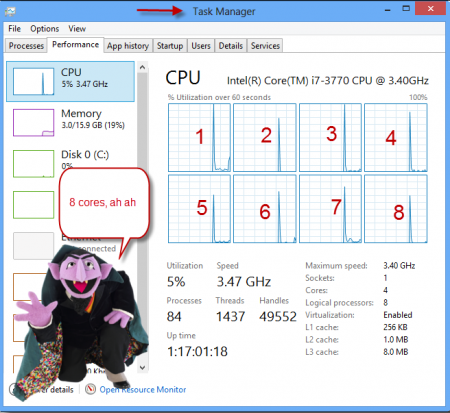Вернутися назад
Друкувати
Як дізнатися, скільки ядер в процесорі: основні способи
Сучасні процесори стали неймовірно «багатоядерними», так як високотехнологічні пристрої вимагають все більших і більших обчислювальних потужностей від апаратних компонентів. У зв'язку з чим поява питання: «Як дізнатися, скільки ядер в процесорі?» - цілком логічна закономірність.
Натисніть комбінацію клавіш Alt+Ctrl+Del». Зайдіть в «Диспетчер завдань» і перейдіть на вкладку «Швидкодія». В результаті ваших дій ви отримаєте відповідь на питання, що цікавить багатьох користувачів питання: «Як дізнатися, скільки ядер в процесорі?» Зайдіть в меню «Пуск». Наведіть маркер миші на пункт «Мій комп'ютер», за допомогою лівої кнопки викличте контекстне меню. З випадаючого списку виберіть «Властивості». В правій стороні вікна буде відображена посилання «Диспетчер пристроїв» - клацніть по ній. Знайдіть у списку «Процесори» - один раз клацніть по даному пункту. Питання про те, як дізнатися, скільки ядер в процесорі, дозволено! Встановіть і запустіть програму. У вікні, в лівій його частині, ви побачите розділ «Системна плата» - клацніть по ньому. З відкрилася гілки виберіть «ЦП». У правій частині екрана з'явиться детальна інформація про цікавлячий вас компоненті. 
Навіть такий, дещо незвичний питання: «Як дізнатися, скільки ядер в процесорі, на Windows-7 системі?», буде мати розгорнуту відповідь, після того, як користувач встановить AIDA64 на сьому ОС. Програма повністю сумісна з усіма версіями операційних систем сімейства Microsoft. Часто користувачі встановлюють на свої клієнтські машини компактну утиліта CPU-Z. Мінімізований софт дозволяє користувачу отримати оптимальну інформацію про процесор у вигляді систематизованій таблиці. До речі, існує аналог цієї програми для діагностики графічних процесорів.
Навіщо нам така інформація?
Всім відома ситуація вибору комп'ютера при покупці. Не секрет, що даний товар має певну класифікацію. Бюджетні модифікації призначені для розв'язання вузького кола завдань. Мультимедійні машини володіють більш широкими можливостями, тоді як ігрові і професійні «монстри» здатні виконувати неймовірно складні обчислення. Втім, мобільні девайси також поділяються на певні класи. Все це розмаїття оснащується різними за типом, а іноді і архітектурі будівлі, процесорами, властивості яких і визначають їх призначення.
Як дізнатися, скільки ядер процесор: основні спобличчя
Використовуючи будь-операційне середовище Windows, користувач може отримати деяку інформацію про апаратної начинки комп'ютера. З більш детальними даними стандартні засоби не здатні ознайомити цікавиться. Для цього існують спеціальні програми, про яких також буде розказано в цій статті.Спосіб № 1: «Диспетчер завдань»
За допомогою цього компонента системи ви зможете візуально зрозуміти, скільки ядер має встановлений процесор.Спосіб № 2: "Диспетчер пристроїв"
Досить простий варіант, тим не менш переконливо показує кількість ядер у вигляді текстової інформації.Спосіб № 3: програма AIDA64
Неймовірно пізнавальний інструмент діагностики, арсенал якої задовольнить всі «допитливі» потреби користувача.